
〇 ひそかなブームの「左手デバイス」、作業効率を上げるカスタマイズのコツは?
今回は、最近ひそかなブームになりつつある「左手デバイス」を紹介する。左手デバイスとは、右利きの人が右手でマウスを操作しながら、左手で使えるデバイスのことを指す。もちろん、利き手が逆ならば右手で使うことになり、その場合は右手デバイスとなるだろう。
左手デバイスには様々な種類があるのだが、本格的に使いこなしたい人や、動画や写真編集、ライブ配信などに使いたいのであれば、Elgatoの「STREAM DECK」がお薦めだ。ラインアップが豊富で、用途に合わせて選べる。動画編集などには、最上位モデルの「STREAM DECK+」がいいだろう。クリエイティブな作業ではなく、一般的な事務作業に使いたいならシンプルな「Stream Deck Neo」が便利だ。
今回主役として取り上げるのは、Xencelabsテクノロジーの「Xencelabs クイッキーズリモート(K02-A-DM)」。シンプルで使いやすく、お薦めの左手デバイスだ。


ワイヤレス接続なので自由に置ける。
僕は、クイッキーズリモートを原稿執筆などの作業に利用している。メインマシンがデスクトップなので、ワイヤレスで接続できるのが非常に便利だ。ケーブル接続でも不自由はしないのだが、左手デバイスは置き場所をこまめに変えたいので、ケーブルが邪魔になることがある。逆に、動画編集や配信などで機器の配置がバッチリ決まっているなら、ケーブル接続でも不自由しないだろう。
普段は、右手でマウスを持ったら、すぐ横にクイッキーズリモートを置いて作業することが多い。ボタンは右手でも左手でも操作可能だ。ワイヤレスなので、方向や角度も自由に調整でき、ダイヤルが上向きになるように縦置きしてもいいし、横置きしてもいい。
接続はBluetoothで行うため、気軽に利用できる。なお、僕が外出時などにサブマシンとして使っているのはミニPCで、Bluetooth機能が内蔵されている。デスクトップでBluetoothが使えない場合には、アダプターを用意する必要がある。
クイッキーズリモートを利用するにあたって、専用のアプリをインストールし、カスタマイズしていく。
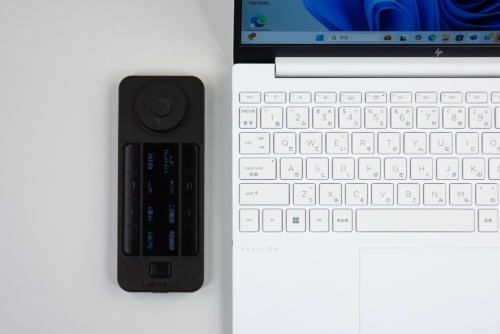
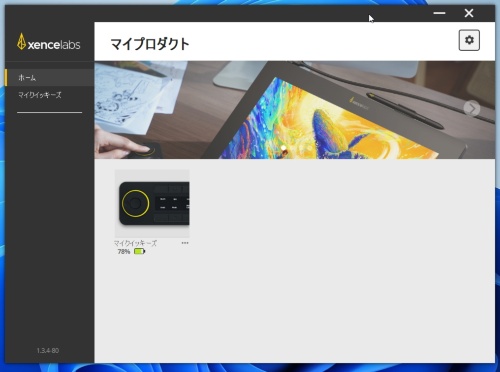
ボタンごとに機能を割り当てられる。
クイッキーズリモートには、8つのボタンが搭載されており、それぞれに機能を割り当てられる。いわゆるショートカットキーを設定できるほか、アプリの起動も割り当て可能だ。また、進む、戻る、ズームイン、ズームアウトなどWindowsの標準機能を割り当てることもできる。割り当てた内容はディスプレーに表示できるのがミソで、複数の機能を設定してもどこになにが割り当てられているかひと目でわかる。
また、割り当てのセットは複数作成して切り替えられる。例えば、Excelで作業するときと、ブラウザーで作業するときとで、機能の割り当てを変えられるわけだ。
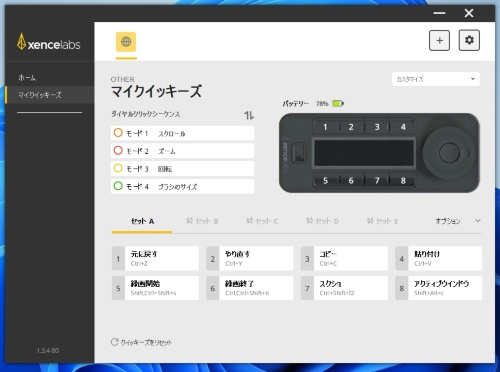
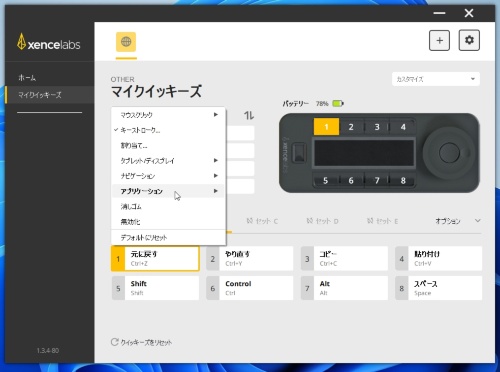
さらに、ダイヤルにはスクロールやズームなどをセットできる。だが、このデバイスはペンタブレットと組み合わせて使うことを主目的としているので、輝度調整などの機能は割り当てられないのが少々残念だ。
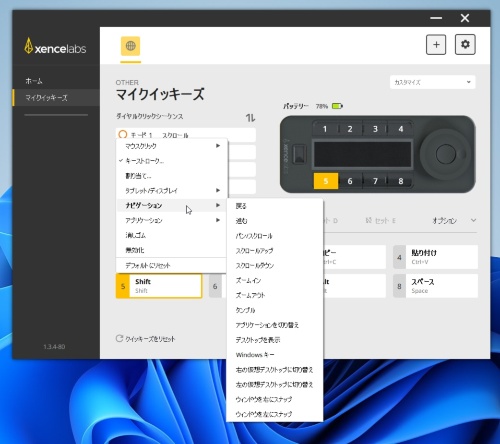
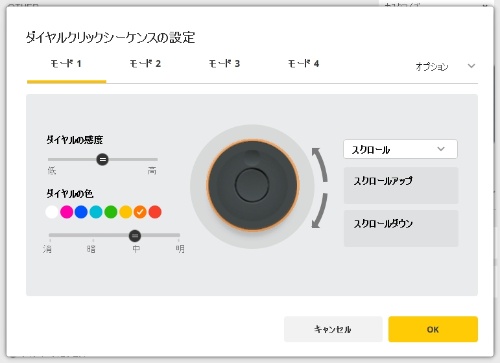
スクリーンショットが超快適になった。
左手デバイスは、よく使う機能を割り当てるのが最適だ。そのため、PCの使い方によって、利用方法が大きく変わるだろう。ブラウザーの画面を頻繁にズームする人は、ダイヤルを使うだけでも便利だ。また、コピーアンドペースト作業が多い人は、ショートカットを割り当てると効率が良くなるだろう。また、Excelの見出しを頻繁に太字にするなら、その機能をボタン1つで実行できるように設定することも可能だ。このように、自分がよく使う機能を割り当てるのがポイントだ。
僕の場合は、主にスクリーンショットを取るために使っている。専用のスクリーンショットアプリを使っているので、画面全体、アクティブウインドー、範囲指定の3方法のスクリーンショットを3つのボタンに割り当てている。
キーボードを使わずに、ボタンを押すだけで3つのスクリーンショットを使い分けられるのは非常に便利だ。
他の機能もぼちぼち使っているが、メインはこの3つだ。頻繁に使う機能を3つのボタンに割り当てるだけでも、効率が大幅にアップするので、購入した甲斐(かい)があったと思っている。



